摘要:本文主要介绍如何使用hexo建立自己的博客。
1 安装node.js
1 | wget -qO- https://raw.github.com/creationix/nvm/master/install.sh | sh |
安装完成后执行:nvm install stable, 即可安装node.js。
使用npm命令安装hexo
1 | npm install -g hexo-cli |
安装完成之后,使用hexo --version查看hexo是否正确安装。
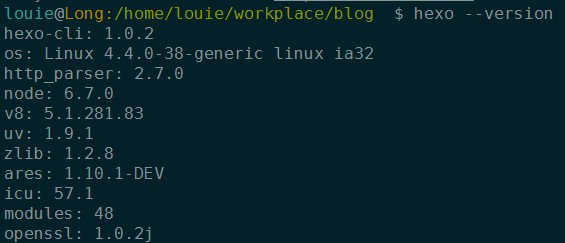
【PS】目前npm官方源在国内访问并不稳定,如果无法直接安装,请更换国内npm源。执行以下命令更换淘宝npm源
1 | npm config set registry https://registry.npm.taobao.org |
2 安装git
已经安装过git跳过此步骤
debian/ubuntu使用:
1 | sudo apt-get install git-core |
3 hexo使用
3.1 初始化一个站点
1 | hexo init louie_blog |
此命令用于执行站点的初始化。执行后,folder文件夹会成为一个Hexo站点文件夹,执行过程中涉及安装多个nodejs模块包以及git clone操作。
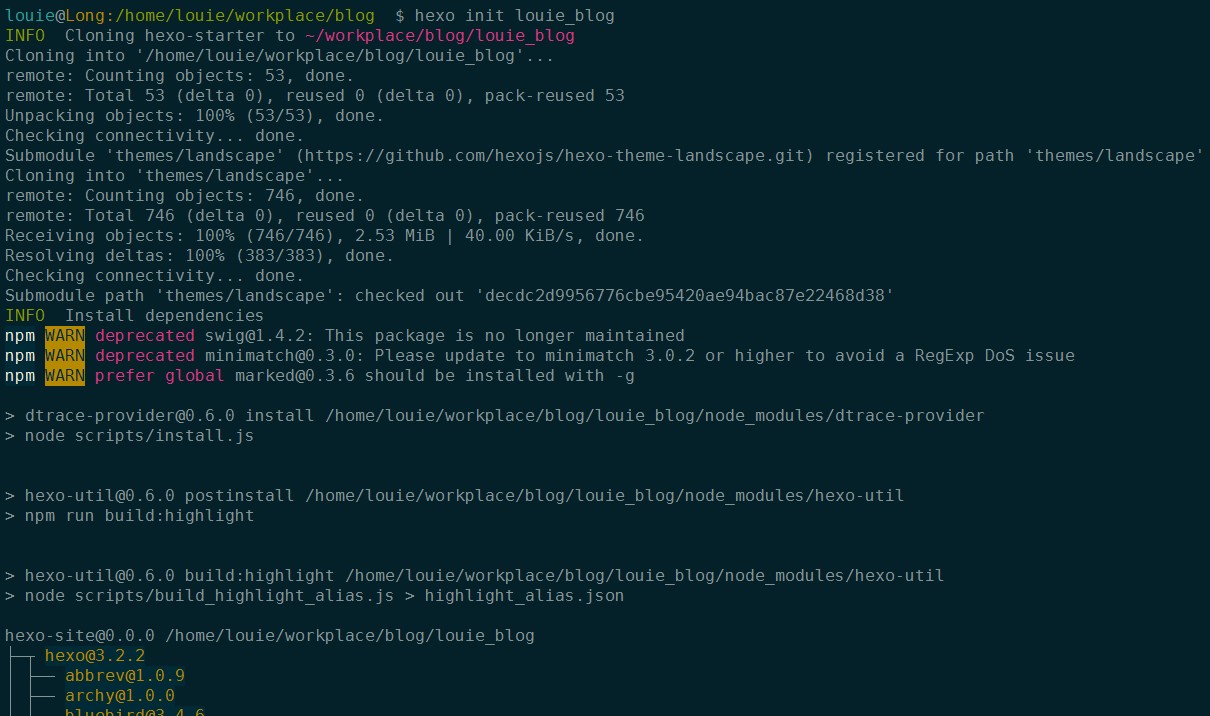
在初始化一个hexo站点文件夹之后,该文件夹的目录结构如下:
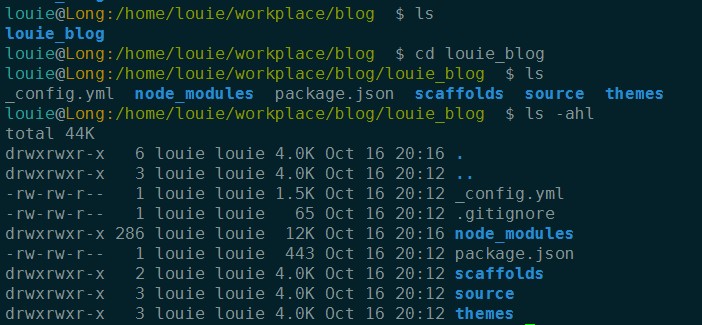
详细说明如下:
- 1、
_config.yml是YAML格式文件,也是Hexo的站点配置文件(敲黑板!重点重点!) - 2、node_modules包含使用Hexo需要的其他node.js模块,以后安装的hexo相关模块也放在这里
- 3、package.json配置hexo运行需要的node.js包,不用手动更改(PS:通常不需要干预它,不过其中有一条”name”: “hexo-site”起着告诉hexo该文件夹是hexo站点的作用,因此更加不要修改该文件内容,安装hexo其他模块也依赖该文件)
- 4、scaffolds是模板文件夹,不过这里的“模板”概念没有那么高端。这个“模板”就是指新建的markdown文件的模板,每新建一个markdown文件(由于Hexo使用markdown语法,在渲染生成静态HTML页面之前,源文件都是markdown文件),就会包含对应模板的内容。该文件夹内有三个模板:draft.md,草稿的模板page.md,页面的模板post.md,文章的模板
- 5、source是源文件文件夹,此处存有渲染生成静态页面需要的所有源文件,包括markdown文件、图片文件。默认此文件夹下只有一个
_post文件夹,存放文章的markdown源文件。每个页面有一个以该页面命名的文件夹,也存放在source文件夹下。该文件夹下除了_post外,所有以下划线开头的或以.开头的文件夹都会被忽略。 - 6、themes是主题文件夹,Hexo的主题作用与WordPress相同。
- 7、public文件夹,默认没有,存放生成的静态文件。
打开_config.yml 修改配置:
1 | title: Hexo #站点的标题 |
3.2 更换主题
Hexo的主题存储在louie_blog/themes目录下
hexo主题星级排名https://www.zhihu.com/question/24422335
推荐n4l.pw使用的Hexo主题:Next,功能极其强大,是目前github上star第一的Hexo主题:https://github.com/iissnan/hexo-theme-next。官方文档讲解非常详细,鉴于篇幅,这里只提一个小技巧,在文章中加入<!--more-->标签,主题会自动将标签之前的内容截取作为文章摘要输出在首页。(可见下图效果,点击放大)。

3.3 写作
1 | hexo new post "Test" |
可以新建一篇文章。post参数可以省略,_config.yml中的default_layout:设置了默认类型,默认值是post,你可以改成draft来默认存储为草稿。
然后用任意你喜欢的编辑器打开home/source/_post/标题.md文件就可以写作了。(PS:Windows下markdown编辑器可以使用MakdownPad2,OS X下可以使用MWeb,功能非常强大)。
【MarkdownPad2】
下载地址:http://markdownpad.com/
注册码:
http://www.jianshu.com/p/9e5cd946696d
邮箱:
Soar360@live.com
授权秘钥:
GBPduHjWfJU1mZqcPM3BikjYKF6xKhlKIys3i1MU2eJHqWGImDHzWdD6xhMNLGVpbP2M5SN6bnxn2kSE8qHqNY5QaaRxmO3YSMHxlv2EYpjdwLcPwfeTG7kUdnhKE0vVy4RidP6Y2wZ0q74f47fzsZo45JE2hfQBFi2O9Jldjp1mW8HUpTtLA2a5/sQytXJUQl/QKO0jUQY4pa5CCx20sV1ClOTZtAGngSOJtIOFXK599sBr5aIEFyH0K7H4BoNMiiDMnxt1rD8Vb/ikJdhGMMQr0R4B+L3nWU97eaVPTRKfWGDE8/eAgKzpGwrQQoDh+nzX1xoVQ8NAuH+s4UcSeQ==*自定义链接格式太蠢 *
可能语言不是很严谨,不过给我的第一感觉就是这样。由于链接最后没有带上.html后缀名,而且生成文件的MIME类型似乎不太对,导致用默认链接格式的话,nginx web server会直接进行文件下载。。。能不能像WordPress那样,为每篇文章自定义一个简短的英文名称作为链接呢?
我们需要用到Hexo的permalinkFront-matter选项。先编辑模板文件home/scaffolds/post.md,在其Front-matter中加入permalink:即可。
分类和标签
默认的主题菜单栏是没有标签和分类两个页面的。而且默认的模板中Front-matter也只有tags选项,没有分类选项。是不是Hexo没有这些功能呢?答案是否定的。
PS:这两个选项的值都是一个清单,注意缩进。
编辑模板文件home/scaffolds/post.md,加入categories:,如图所示:
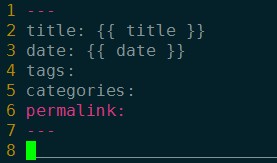
然后执行:
1 | hexo new page categories |

创建标签和分类页面,如果你的主题支持,它们不需要填充任何内容,主题会自动生成这两个页面的内容,你只需要将它们加入菜单栏即可。(这并不意味着不用生成这两个页面)
默认主题菜单栏修改方法如下:
编辑home/themes/landscape/_config.yml文件,在menu:项下加入显示名称: 路径即可,如下图所示:
** 评论功能 **
这个主要看主题是否支持。例如我使用的next主题,支持多说和disqus两套系统。特别提醒,由于本身是静态化的,所以必须依靠第三方服务提供评论功能。
如果想让某篇文章禁用评论功能,next主题需要在Front-matter中加入:
1 | comment: false |
一般来说页面都不需要评论功能,可以编辑home/scaffolds/page.md,在Front-matter中加入
1 | comment: false |
编辑source/_posts/Test.md文件,使用markdown语法撰写自己的博客。
3.4 预览
执行hexo generate生成静态文件,执行hexo server,本地开启服务器,然后浏览器访问http://localhost:4000即可看到预览效果了。

4 部署
最后一个重点难点内容,如何将public文件夹下的内容发布到服务器上。
1.Github Pages
这个服务允许github用户发布静态页面,无限空间流量,适合轻度用户。我没有采用这种方法,限于篇幅也不会介绍,如果你需要,Google之。2.直接复制
理论上可行的方法。毕竟public下的文件到哪里都能直接变成一个可运行的站点。但是这种方法太蠢了,看似可行,其实蕴含着一大堆问题,比如,无效流量、重复文件……3.Git版本控制系统
官方支持的部署方式之一。利用Git版本控制系统的强大功能,通过ssh上传文件。这也是我采用并且下文讲解的方法。4.Heroku
没有了解过这个方式。5.Openshift
Openshift是著名厂商Red Hat的PaaS服务,功能十分强大。关于如何使用该服务的教程网上已经很多,限于篇幅不再介绍。(如果各位有需要,我会考虑另开文章讲解,毕竟这个平台是相当好用的,请留言)6.rsync
利用强大的同步工具rsync进行同步,这种同步方式只需要用户提供一个能访问bash的Linux用户,并且服务器上安装了rsync软件包,其余一切涉及rsync命令的操作都由hexo自动完成,更加简单。推荐新手使用这种方式。7.FTPsync
直接通过FTP协议进行同步。如果购买了虚拟主机,可以考虑这种方式。然而这个插件写得也很蠢。第一次使用必须自己手动上传所有文件,否则会无限报连接被重置错误(我就不配图了,工作量有点大)。
基于上述方式的优缺点,本文将讲解如何使用Git和rsync进行服务端部署。
4.1 Git版本控制系统
服务端配置
4.1.1 编译安装nginx
** 这里跳过 **
执行sudo nginx -V测试是否安装成功。
)
4.1.2 配置Git仓库
选择合适的路径,建立文件夹:
这里选择根目录下的/web
1 | sudo mkdir /web |
并更改所有者为自己
1 | sudo chown -R louie:louie /web |
建立目录
1 | mkdir -p /web/blog/hexo #Git仓库,不存储网站文件 |
执行如下命令,初始化空的Git仓库:
1 | git init --bare hexo_blog.git |
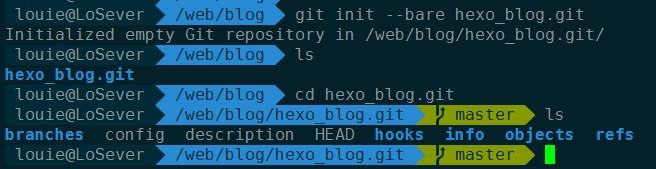
然后进入该仓库,配置post-receive hooks。
钩子(hooks)是一些在”$GIT-DIR/hooks”目录的脚本, 在被特定的事件(certain points)触发后被调用 。当”git init”命令被调用后, 一些非常有用的示例钩子文件(hooks)被拷到新仓库的hooks目录中; 但是在默认情况下这些钩子(hooks)是不生效的 。 把这些子文件(hooks)的”.sample”文件名后缀去掉就可以使它们生效了。
需要关注的是post-receive的钩子,当push操作完成之后这个钩子就会被调用。进入到hooks目录
建立post-receive文件,输入
1 | !/bin/sh |
赋予可执行权限:
1 | chmod +x post-receive |

本文使用的是自己搭建的Gitolite,已经添加了无密码登陆权限。
4.1.3 nginx web server配置
首先建立虚拟主机配置文件夹:
1 | npm install hexo-deployer-git --save |

